막 이제 티스토리 블로그를 시작하는 나와 같은 입문자 들에게 도움을 주는 세팅 방법을 적어본다. 사실 나는 물고기와 같은 기억을 가진..그래서 내 스스로 정리해 보려고 한다.
티스토리 블로그 세팅 순서 정리
티스토리 콘텐츠 설정

1. 글쓰기시 설정을 [비공개로]
발행할때 버튼만 바꿔주면 되기 때문에, 모두가 내 글을 볼 수있게 공개하기 전에 다시한번 체크해 볼 수 있다.
2. 저작물 사용 허가를 [표시하지 않습니다]
나는 일단 의미가 없어, 표시하지 않음을 눌렀으나, 일부는 내가 찍은 사진들이 많이 있을 예정이라, 두고 생각해 볼 예정이다.
티스토리 댓글 방명록 설정

1. 댓글 작성은 [로그인한 사용자만] 가능
2. 댓글은 [승인후] 표시
3. 방명록 작성을 [비허용] 합니다.
스팸이나 댓글 테러를 방지하기 위해서 마음 편하게 댓글을 막아두는 것이 좋을것 같다.
티스토리 꾸미기 - 모바일 설정

모바일웹 자동 연결을 [사용하지 않습니다.]
내 블로그에서 PC 로 접속했을때와 모바일로 접속했을때 주소가 같게 하기 위해서이고, 다르게 하면 구글 애드 설치시 광고가 제대로 게제되지 않을 수 있다. 구글애드는 막상 시작하면 생각보다 오류가 많이 나고 때로는 이유를 찾을 수 없을 지경에 이를때가 있는데 오류가 있다는 정보가 있으면 미리미리 처음 세팅시 바꾸어 놓는것이 필요할 것이다.
티스토리 플러그인 설치
워드프레스의 편리한 부분을 가져온 플러그인 설치 기능. 미리 필요한 부분을 설치해 놓으면 글을 쓸때 따로 다시 돌아가서 작업할 필요가 없을것이다. 나의 경우는 유튜브 동영상 첨부 플러그인을 설치하였음. 그냥 버튼만 누르면 끝!
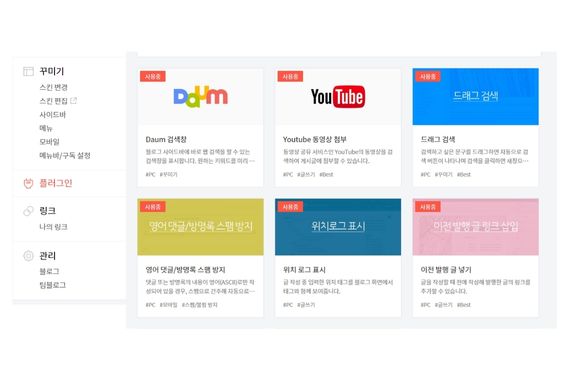
티스토리 세팅 결론
티스토리의 처음 세팅이 생각보다 크게 어렵지 않았고, 따로 코딩작업이 필요하지 않은 비교적 간단한 부분이라 누구나 쉽게 할 수 있을것 같다.
티스토리 블로그 글쓰기 - 일단 시작을 해본다.
1. 일단 티스토리 블로그 글쓰기를 시작하자. 일단 나는 워드프레스 사용자이다. 한국 웹사이트를 만들다가 티스토리라는게 있다는 것을 생각해 냈다. 가입은 이전에 해 두었지만 막상 글을 많
jennypodo.tistory.com
사진 용량 줄이기 - 이미지 사이즈 줄이는 법 총정리 (무료만 소개)
사진 용량 줄이기, 이미지 사이즈 용량 줄이는 법 - 무료 웹사이트 소개 이미지, 사진 용량을 줄여야 하는 이유 웹사이트, 블로그, 워드프레스, 티스토리 블로그 등에 글을 쓰고 나서 이미지를 업
jennypodo.tistory.com
티스토리, 네이버 블로그 어떤 것을 해야 할까?
블로그를 다시 써야겠다고 마음먹었을때 처음에는 네이버 블로그를 생각했다. 그런데 원래 있던 계정에서 다른 계정을 추가로 만들려다 보니 본인 이름 인증도 해야하고 (영국에 살고 있는 나
jennypodo.tistory.com
네이버 블로그, 티스토리 비교
네이버 블로그와 티스토리의 각각 장단점을 비교해 보고, 어떤 블로그를 선택하는 것이 좋을지, 나와 같은 블로그 초보자라면 반드시 생각해야 한다. 네이버 블로그, 티스토리 장단점 네이버 블
jennypodo.tistory.com
'블로그 포도' 카테고리의 다른 글
| 티스토리 블로그 글쓰기 (0) | 2023.02.09 |
|---|---|
| 티스토리 블로그 구글 서치콘솔 등록하기 (0) | 2023.02.07 |
| 티스토리, 네이버 블로그 어떤 것을 해야 할까? (2) | 2023.02.06 |
| 서브 키워드, 메인 키워드 (0) | 2021.04.18 |
| 키워드 마스터 사용법 (1) | 2021.04.18 |